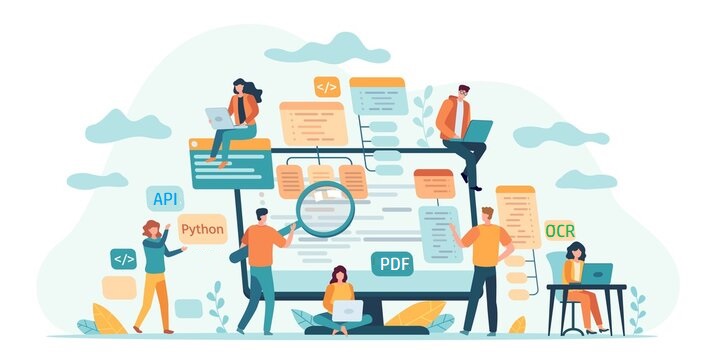
PDF فائلیں انٹرنیٹ پر معلومات اور ڈیٹا کے اشتراک کے لیے بڑے پیمانے پر استعمال ہوتی ہیں۔ وہ کافی مشہور ہیں کیونکہ وہ کسی بھی پلیٹ فارم پر دیکھتے وقت دستاویزات کی وفاداری کو برقرار رکھتے ہیں۔ تاہم، ہمارے پاس سورس پر کنٹرول نہیں ہے اور کچھ فائلیں اسکین شدہ فارمیٹ میں شیئر کی جاتی ہیں۔ بعض اوقات آپ کسی تصویر کو پی ڈی ایف کے طور پر لیتے ہیں اور بعد میں آپ کو فائل سے مواد نکالنے کی ضرورت ہوتی ہے۔ لہذا ایک قابل عمل حل یہ ہے کہ OCR آپریشن کریں اور متن کو نکالیں۔ تاہم، OCR آپریشن کے بعد، اگر آپ کو فائل کو محفوظ کرنے کی ضرورت ہے، تو پی ڈی ایف فارمیٹ میں تبدیلی ایک قابل عمل حل ہے۔ اس آرٹیکل میں، ہم اسکین شدہ پی ڈی ایف کو ازگر کا استعمال کرتے ہوئے ٹیکسٹ پی ڈی ایف میں تبدیل کرنے کے اقدامات پر بات کرنے جا رہے ہیں۔
OCR PDF API
[Aspose.PDF Cloud SDK for Python2 Aspose.PDF Cloud کے ارد گرد ایک ریپر ہے۔ یہ آپ کو Python ایپلیکیشن کے اندر تمام پی ڈی ایف فائل پروسیسنگ کی صلاحیتوں کو انجام دینے کے قابل بناتا ہے۔ ایڈوب ایکروبیٹ یا کسی اور ایپلیکیشن کے بغیر پی ڈی ایف فائلوں کو جوڑیں۔ لہذا SDK کو استعمال کرنے کے لیے، پہلا مرحلہ اس کی تنصیب ہے، اور یہ PIP اور GitHub ریپوزٹری پر ڈاؤن لوڈ کے لیے دستیاب ہے۔ اب سسٹم پر SDK کا تازہ ترین ورژن انسٹال کرنے کے لیے ٹرمینل/کمانڈ پرامپٹ پر درج ذیل کمانڈ پر عمل کریں۔
pip install asposepdfcloud
ایم ایس ویژول اسٹوڈیو
آپ بصری اسٹوڈیو پروجیکٹ کے اندر اپنے Python پروجیکٹ میں حوالہ بھی براہ راست شامل کرسکتے ہیں۔ براہ کرم asposepdfcloud کو Python ماحولیات ونڈو کے نیچے ایک پیکیج کے طور پر تلاش کریں۔ انسٹالیشن کا عمل مکمل کرنے کے لیے براہ کرم نیچے دی گئی تصویر میں درج مراحل پر عمل کریں۔
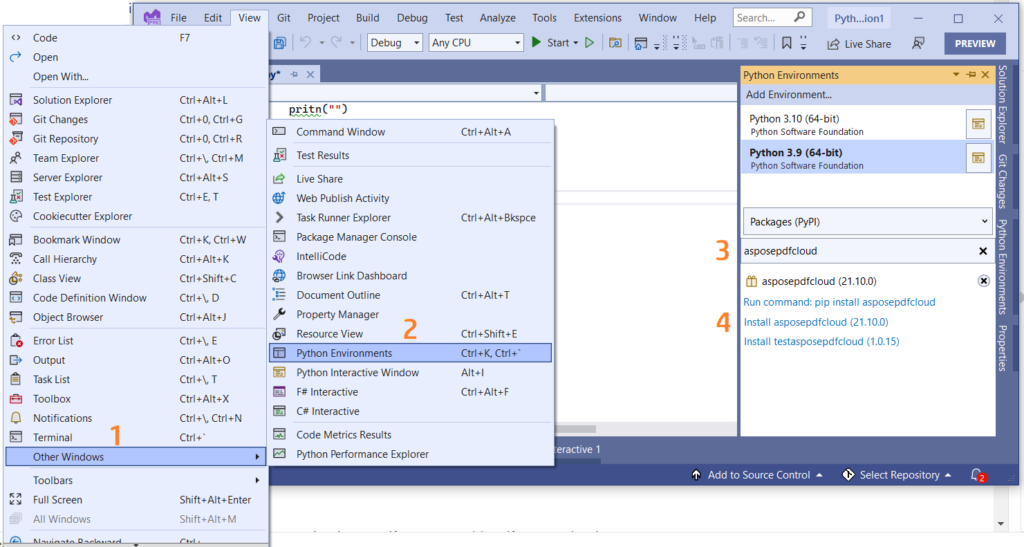
تصویر 1: - Python پیکیج کے لیے Aspose.PDF کلاؤڈ SDK۔
Aspose.Cloud ڈیش بورڈ
چونکہ ہمارے APIs صرف مجاز افراد کے لیے قابل رسائی ہیں، اس لیے اگلا مرحلہ [Aspose.Cloud ڈیش بورڈ] پر ایک اکاؤنٹ بنانا ہے6۔ اگر آپ کے پاس GitHub یا Google اکاؤنٹ ہے، تو صرف سائن اپ کریں یا، ایک نیا اکاؤنٹ بنائیں بٹن پر کلک کریں اور مطلوبہ معلومات فراہم کریں۔ اب اسناد کا استعمال کرتے ہوئے ڈیش بورڈ میں لاگ ان کریں اور ڈیش بورڈ سے ایپلیکیشنز سیکشن کو پھیلائیں اور کلائنٹ آئی ڈی اور کلائنٹ سیکرٹ کی تفصیلات دیکھنے کے لیے نیچے کلائنٹ اسناد کے سیکشن کی طرف سکرول کریں۔
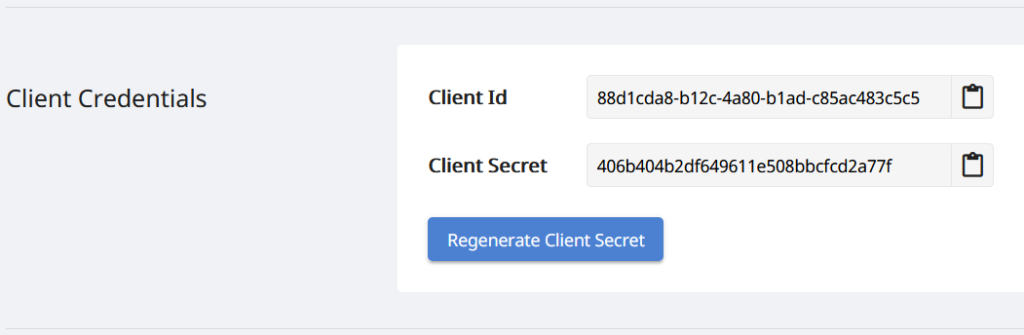
تصویر 2: - Aspose.Cloud ڈیش بورڈ پر کلائنٹ کی اسناد۔
Python میں تلاش کے قابل PDF سے تصویر PDF
اسکین شدہ پی ڈی ایف دستاویز پر OCR آپریشن کرنے کے لیے براہ کرم ذیل میں دیے گئے اقدامات پر عمل کریں اور پھر اسے قابل تلاش کے طور پر محفوظ کریں (پی ڈی ایف کو قابل تلاش بنائیں)۔ یہ اقدامات Python کا استعمال کرتے ہوئے مفت آن لائن OCR تیار کرنے میں ہماری مدد کرتے ہیں۔
- سب سے پہلے، ہمیں کلائنٹ آئی ڈی کلائنٹ سیکرٹ کو دلائل کے طور پر فراہم کرتے ہوئے ApiClient کلاس کی ایک مثال بنانے کی ضرورت ہے۔
- دوم، PdfApi کلاس کی ایک مثال بنائیں جو ApiClient آبجیکٹ کو ان پٹ دلیل کے طور پر لیتا ہے
- اب PdfApi کلاس کے putsearchabledocument(..) طریقہ کو کال کریں جو ان پٹ پی ڈی ایف کا نام اور ایک اختیاری پیرامیٹر لیتا ہے جو OCR انجن کی زبان کی نشاندہی کرتا ہے۔
def ocrPDF():
try:
#Client credentials
client_secret = "406b404b2df649611e508bbcfcd2a77f"
client_id = "88d1cda8-b12c-4a80-b1ad-c85ac483c5c5"
#initialize PdfApi client instance using client credetials
pdf_api_client = asposepdfcloud.api_client.ApiClient(client_secret, client_id)
# PdfApiClient کو بطور دلیل پاس کرتے ہوئے PdfApi مثال بنائیں
pdf_api = PdfApi(pdf_api_client)
#input PDF file name
input_file = 'image-based-pdf-sample.pdf'
# OCR آپریشن کرنے اور آؤٹ پٹ کو کلاؤڈ اسٹوریج میں محفوظ کرنے کے لیے API کو کال کریں۔
response = pdf_api.put_searchable_document(name=input_file,lang='eng')
# کنسول میں پیغام پرنٹ کریں (اختیاری)
print('Image PDF successfully converted to Text PDF !')
except ApiException as e:
print("Exception while calling PdfApi: {0}".format(e))
print("Code:" + str(e.code))
print("Message:" + e.message)
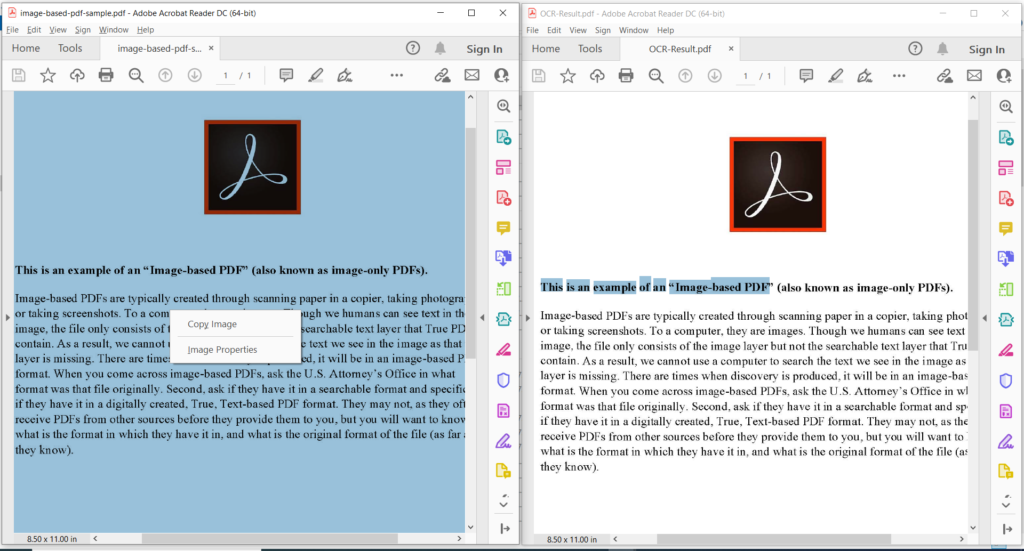
تصویر 3: - PDF OCR آپریشن کا پیش نظارہ۔
اوپر دی گئی تصویر میں، بایاں حصہ ان پٹ اسکین شدہ پی ڈی ایف فائل کو ظاہر کرتا ہے اور دائیں طرف کا حصہ نتیجہ کے متن پر مبنی پی ڈی ایف کا پیش نظارہ دکھاتا ہے۔ مندرجہ بالا مثال میں استعمال شدہ نمونہ فائلوں کو image-based-pdf-sample.pdf اور OCR-Result.pdf سے ڈاؤن لوڈ کیا جا سکتا ہے۔
CURL کمانڈز کا استعمال کرتے ہوئے OCR آن لائن
REST APIs تک cURL کمانڈز کے ذریعے بھی رسائی حاصل کی جا سکتی ہے اور چونکہ ہمارے Cloud APIs REST فن تعمیر پر مبنی ہیں، اس لیے ہم PDF OCR کو آن لائن انجام دینے کے لیے cURL کمانڈ بھی استعمال کر سکتے ہیں۔ تاہم، تبادلوں کے عمل کو آگے بڑھانے سے پہلے، ہمیں Aspose.Cloud ڈیش بورڈ پر بیان کردہ آپ کے انفرادی کلائنٹ کی اسناد کی بنیاد پر ایک JSON ویب ٹوکن (JWT) بنانے کی ضرورت ہے۔ یہ لازمی ہے کیونکہ ہمارے APIs صرف رجسٹرڈ صارفین کے لیے قابل رسائی ہیں۔ براہ کرم JWT ٹوکن بنانے کے لیے درج ذیل کمانڈ پر عمل کریں۔
curl -v "https://api.aspose.cloud/connect/token" \
-X POST \
-d "grant_type=client_credentials&client_id=88d1cda8-b12c-4a80-b1ad-c85ac483c5c5&client_secret=406b404b2df649611e508bbcfcd2a77f" \
-H "Content-Type: application/x-www-form-urlencoded" \
-H "Accept: application/json"
ہمارے پاس JWT ٹوکن ہونے کے بعد، براہ کرم OCR آپریشن کرنے کے لیے درج ذیل کمانڈ پر عمل کریں اور آؤٹ پٹ کو اسی کلاؤڈ اسٹوریج میں محفوظ کریں۔
curl -v -X PUT "https://api.aspose.cloud/v3.0/pdf/image-based-pdf-sample.pdf/ocr" \
-H "accept: application/json" \
-H "authorization: Bearer <JWT Token>"
نتیجہ
اس آرٹیکل میں، ہم نے Python کوڈ کے ٹکڑوں کا استعمال کرتے ہوئے پی ڈی ایف کو تلاش کرنے کے قابل پی ڈی ایف تک تصویری کرنے کے اقدامات پر تبادلہ خیال کیا ہے۔ ہم نے CURL کمانڈز کا استعمال کرتے ہوئے OCR آن لائن کو انجام دینے کے بارے میں تفصیلات بھی دریافت کی ہیں۔ چونکہ ہمارے کلاؤڈ SDKs کو MIT لائسنس کے تحت تیار کیا گیا ہے، لہذا آپ GitHub سے مکمل کوڈ کا ٹکڑا ڈاؤن لوڈ کر سکتے ہیں اور اسے اپنی ضروریات کے مطابق اپ ڈیٹ کر سکتے ہیں۔ ہم آپ کو پرزور مشورہ دیتے ہیں کہ کلاؤڈ API کی طرف سے فی الحال پیش کی جانے والی دیگر دلچسپ خصوصیات کے بارے میں مزید جاننے کے لیے Developer Guide کو دیکھیں۔
اگر آپ کے پاس کوئی متعلقہ سوالات ہیں یا آپ کو ہمارے APIs کا استعمال کرتے ہوئے کوئی مسئلہ درپیش ہے، تو براہ کرم ہم سے بلا جھجھک رابطہ کریں [مفت کسٹمر سپورٹ فورم13 کے ذریعے۔
متعلقہ مضامین
کے بارے میں مزید جاننے کے لیے ہم مندرجہ ذیل مضامین کے ذریعے جانے کا مشورہ بھی دیتے ہیں۔